Você pode usar o Amazon Fire Stick em um laptop?
Publicados: 2018-11-28
O Amazon Fire TV Stick é uma peça útil de tecnologia de streaming com muitos recursos e um formato extremamente portátil; você pode literalmente colocar tudo, com fonte de alimentação e tudo, no bolso da calça e sair pela porta. Devido à popularidade do Fire TV Stick e à sua capacidade de funcionar em praticamente qualquer TV com porta HDMI, às vezes surge a pergunta: é possível usar um Amazon Fire TV Stick para transmitir vídeo para um laptop?
As pessoas que viajam geralmente têm um laptop que as acompanha, e levar o Fire TV Stick na viagem parece uma tarefa óbvia, certo? Você pode simplesmente conectar o Fire TV Stick ao laptop em qualquer lugar com WiFi e desfrutar de todos os seus programas favoritos. Infelizmente, existem alguns obstáculos sérios no caminho de quem quiser tentar isso. De modo geral, graças às limitações do HDMI, a maioria dos dispositivos que não são televisores ou monitores possuem apenas portas de saída HDMI. A entrada HDMI deve ser sua própria porta separada, para permitir que o vídeo seja importado para o dispositivo e, com muito poucas exceções, a maioria dos gadgets é projetada para emitir vídeo ou aceitar vídeo de uma fonte externa.
Portanto, de modo geral, você não pode usar um Amazon Fire Stick em um laptop – pelo menos não sem algum trabalho extra. Fique ligado para descobrir como.
Uma explicação mais profunda
Links Rápidos
O Amazon Fire Stick usa HDMI para se conectar à sua TV e transmitir conteúdo para a tela. A maioria dos laptops mais novos também possui HDMI para conexão com monitores externos, então os dois devem se conectar e funcionar, certo? Errado. O Amazon Fire Stick é um dispositivo de transmissão que possui saída HDMI. A porta HDMI do laptop também é uma saída de transmissão para poder enviar sinais para telas externas e espelhar a tela do laptop em outro lugar.
Os melhores laptops para Blender
Como ambas são portas de broadcast, ambas enviam o sinal e não estão configuradas para recebê-lo. Mesmo que a porta HDMI do seu laptop fosse magicamente alterada para uma porta de entrada, ainda assim não funcionaria – a porta HDMI do laptop está conectada à placa gráfica, não ao monitor integrado. Simplesmente não há caminho de hardware para transportar o sinal HDMI para a tela do laptop. Isso significa que você não pode usar o Amazon Fire Stick com um laptop comum.
No entanto, existem duas opções que você pode considerar. Não recomendamos nenhuma dessas opções com muita veemência – continue lendo para descobrir o porquê.
Opção 1: Divisor Elgato HD60S + ViewHD HDMI

Se você nunca ouviu falar do Elgato, provavelmente nunca carregou um Let's Play no YouTube. Elgato se tornou uma das principais placas de captura para gravação de jogos de consoles como PS3 ou Xbox 360, e você ainda pode escolher placas de captura para usar hoje em seu laptop.
Os 9 melhores laptops para estudantes universitários
consulte Mais informação



O Elgato HD60 S vem com software que você pode usar para colocar a entrada do cabo USB-C na tela do laptop. No entanto, lidar com fluxos de vídeo dessa maneira requer algo parecido com um computador monstro. Você precisará de um MacBook com Sierra ou de um PC com Windows 10 de 64 bits. Você precisará de um processador quad-core i5-4xxx ou superior e uma placa gráfica bastante decente (NVIDIA GeForce GTX 600 ou superior). E você precisará de uma porta USB 3.0.
Então, depois de fazer isso, você está pronto, certo? Infelizmente, não.
O problema é que o Fire TV Stick envia um sinal HDMI que usa HDCP. Não vou me aprofundar no que é HDCP, mas basicamente é um protocolo de criptografia usado para proteger o conteúdo digital de ser copiado ilegalmente. Infelizmente, o Elgato HD 60 S não funciona com HDCP.

No entanto, existe uma maneira de eliminar a criptografia HDCP, roteando o sinal através de um divisor View HD HDMI. Este é um pequeno dispositivo simples usado para dividir sinais HDMI, mas para nossos propósitos, tudo o que nos importa é que, ao fazer isso, ele “quebra” o HDCP e envia apenas o sinal HDMI básico. Assim que a saída do seu Fire TV Stick passar pelo divisor, o sinal deverá passar pelo Elgato, pela porta USB 3.0 do seu laptop, pelo software de streaming/gravação Elgato e, finalmente, finalmente, pela tela do seu laptop.
Obviamente, existem algumas desvantagens neste método. Por um lado, você terá cerca de quinhentos cabos HDMI e cabos de alimentação para enfrentar. Por outro lado, e este é um tanto crítico, ninguém ainda testou esta configuração. Estamos indo com base no que DEVE funcionar, não no que foi comprovado que funciona. Portanto, se você tentar fazer isso, esteja ciente de que (a) não prometemos que funcionará, apenas achamos que deveria funcionar, e (b) você pode nos deixar um comentário abaixo para nos dizer que ou isso foi um método genial ou um desastre total.

Se você preferir um pouco mais de certeza, continue lendo.
Método 2: Encontrar um laptop com porta de entrada HDMI

Acredite ou não, no passado houve laptops que ofereciam portas de entrada HDMI, além de portas de saída HDMI, para saída de conteúdo em televisões e monitores externos. Eles são poucos, no entanto, e um dos únicos modelos que podemos encontrar com uma porta de entrada HDMI é o m17x R4 da Alienware. Antes de começar a economizar para comprar um, vale ressaltar que esse produto foi lançado em 2012 - oito anos atrás - e mesmo que você encontre um no eBay, não vai querer usá-lo.
Para colocar as coisas em perspectiva, este laptop foi lançado alguns meses antes do lançamento do Windows 8. Embora fosse um laptop para jogos bastante sofisticado para a época, sua combinação de processador e GPU não é nada digno de nota em 2020. Você é melhor não perder seu tempo.
Evitando compras extras
Os métodos acima são muito trabalhosos apenas para usar seu laptop para assistir filmes. No entanto, existem algumas outras opções para você, em termos de entretenimento.
A boa notícia é que a maioria dos programas e aplicativos que você pode usar em um Fire Stick pode ser acessado diretamente de um navegador em seu PC ou Mac, facilitando a transmissão de Netflix, Hulu, Amazon e basicamente qualquer outra plataforma disponível em um. Fire Stick, não importa onde você esteja. O Fire Stick é, antes de mais nada, uma forma de visualizar seu entretenimento na televisão doméstica, não necessariamente em trânsito. E embora existam aplicativos não oficiais de terceiros que contêm materiais piratas – e sejamos honestos, é provavelmente por isso que você está lendo este guia – esses aplicativos também têm versões para web e Android que você pode usar. Confie em nós, é melhor encontrar soluções alternativas diferentes do que tentar sincronizar seu Fire Stick com seu laptop.
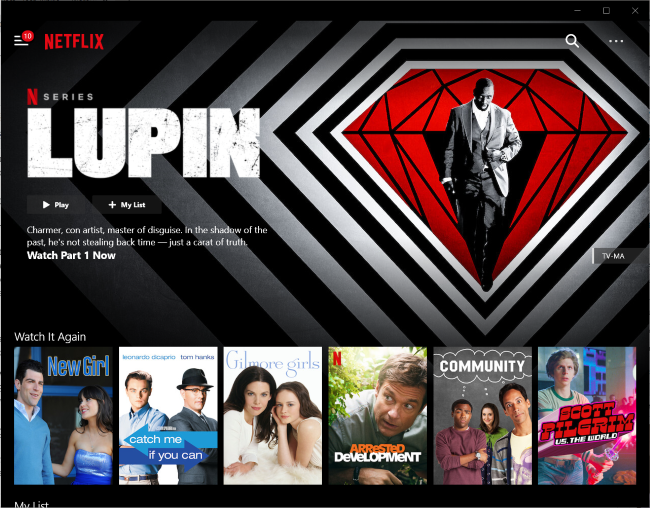
Se você está procurando uma maneira de manter aplicativos dedicados em seu laptop, ficará surpreso com o quão fácil é. No Windows, serviços como Netflix e Amazon Prime Video oferecem aplicativos gratuitos na Microsoft Store, que permitem transmitir sem um navegador da web e até mesmo baixar cópias de seus filmes e programas favoritos para assistir off-line.
Com serviços que não oferecem aplicativos do Windows, como Disney+ ou HBO Max, você ainda tem algumas opções. Os Progressive Web Apps, ou PWAs, permitem que você salve facilmente versões de sites do Chrome ou Edge em seu PC. Basta acessar o site de streaming de sua escolha e selecionar o ícone do menu em seu navegador. Em Mais ferramentas, selecione Criar atalho e marque a opção “Abrir como janela”. Agora você terá uma versão do aplicativo da web dos seus sites de streaming favoritos instalada diretamente no seu PC.
Transmitindo de um laptop para um Amazon Fire Stick
Se quiser fazer o contrário e assistir a filmes salvos em seu laptop em uma TV, você pode fazer isso usando seu Amazon Fire Stick. Existem duas maneiras de fazer isso: uma é o espelhamento de tela do Windows 10 e a outra é usar o Plex.
Primeiro, o método de espelhamento de tela do Windows, pois é mais fácil de configurar:
- Certifique-se de que seu laptop e Amazon Fire Stick estejam na mesma rede WiFi.
- Mantenha pressionado o botão Home no controle remoto da Amazon para acessar as configurações.
- Selecione Espelhamento.
- Selecione o balão de notificação no canto inferior direito da barra de tarefas do Windows 10.
- Selecione o ícone Conectar nos blocos na parte inferior do controle deslizante.
- Selecione seu Amazon Fire Stick quando o Windows o detectar.
A tela do seu laptop agora deve aparecer na TV à qual você conectou o Amazon Fire Stick. Se não parecer muito bom, altere a resolução da tela do seu laptop até que isso aconteça. Clique com o botão direito em uma parte vazia da área de trabalho do laptop e selecione Configurações de vídeo.
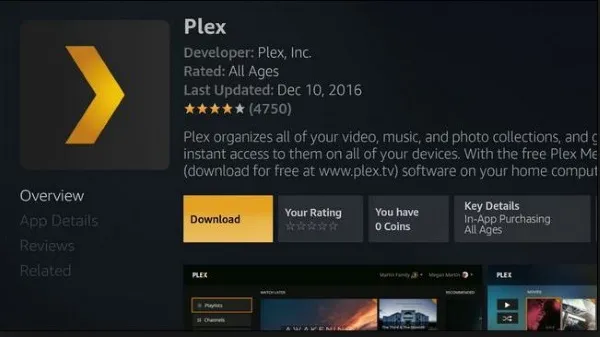
Usando Plex para transmitir de um laptop para um Amazon Fire Stick
O Plex requer um pouco de planejamento antecipado para ser configurado, mas uma vez feito isso, você pode assistir o que quiser em seu laptop. Você usará o Plex Media Server, outro favorito do TechJunkie. É gratuito e muito fácil de usar depois de configurado.
Um laptop não é o dispositivo ideal para executar um servidor de mídia, mas se esta for sua única opção, ele poderá funcionar. O Plex pode reproduzir conteúdo do seu laptop e enviá-lo sem fio para o Amazon Fire Stick. Se isso for do seu interesse, veja como fazê-lo.
- Baixe e instale o Plex em seu laptop.
- Siga o assistente de instalação para configurar o Plex, adicionar mídia e configurar o servidor.
- Baixe e instale o aplicativo Plex em seu Amazon Fire Stick.
- Deixe o Plex rodando no seu laptop e abra o aplicativo no Firestick.
Enquanto o Plex estiver rodando no laptop e ambos os dispositivos estiverem acessíveis na rede, o aplicativo no Firestick deverá detectar automaticamente o Plex e listar todas as mídias que você adicionou durante a configuração. Agora você pode transmitir o quanto quiser!
